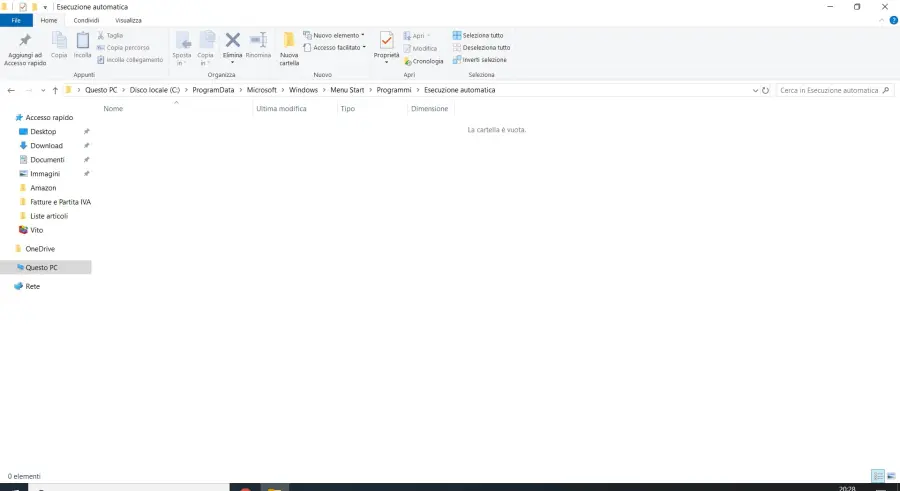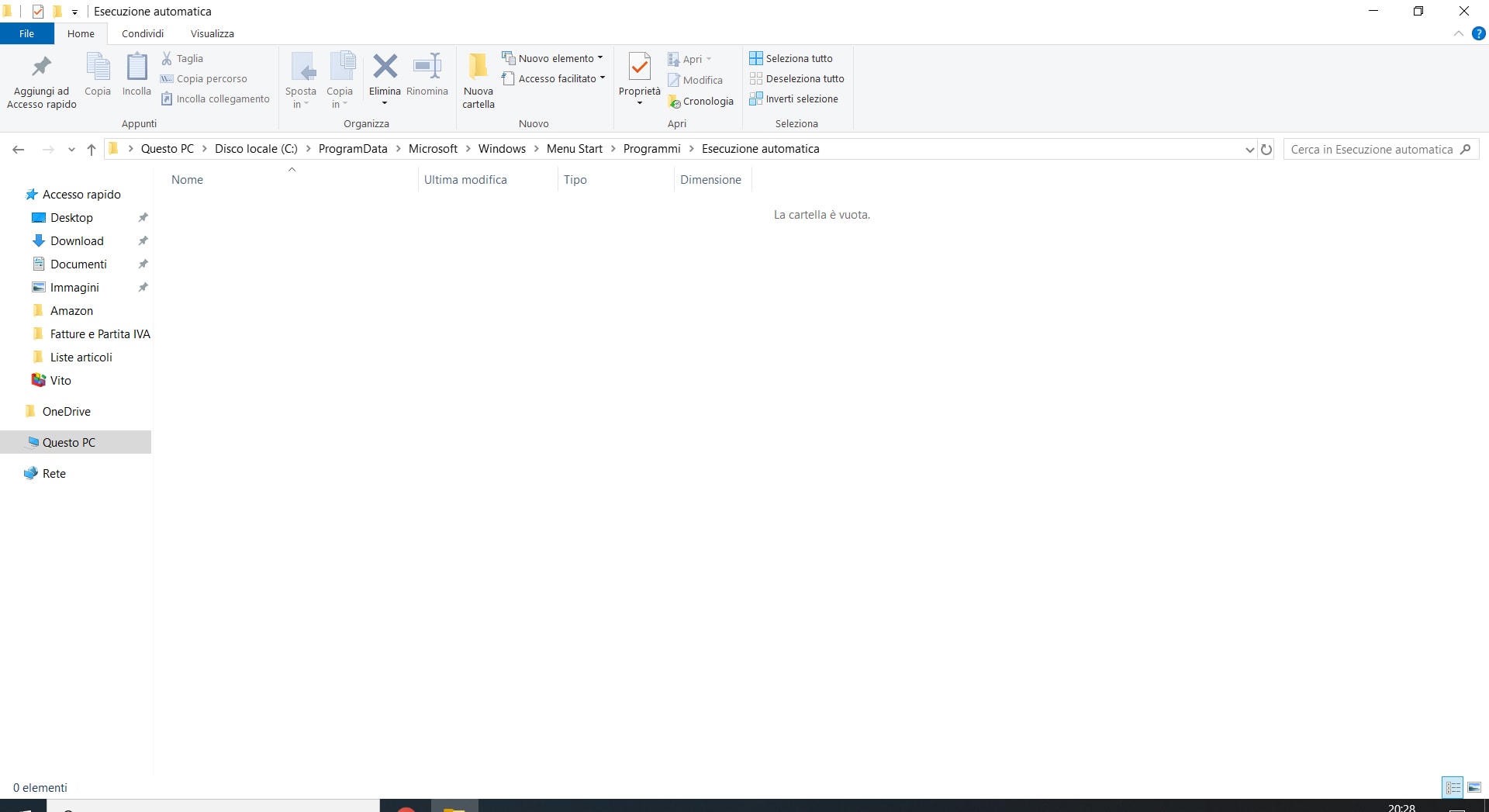Esecuzione automatica Windows 10: come funziona
di Redazione
10/07/2019
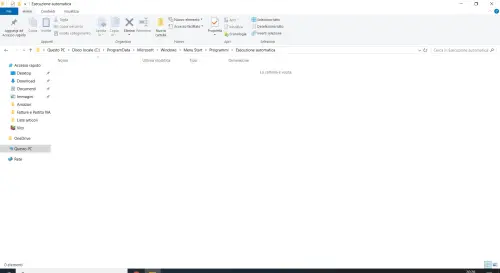
Nelle versioni precedenti di Windows eri abituato al lancio automatico di alcuni programmi all'apertura del sistema operativo, ora non sai come avviare l’esecuzione automatica Windows 10? In questa guida ti spiegheremo come sfruttare l’esecuzione automatica integrata in Windows 10 che permette di avviare programmi, file e script. In realtà, anche se questa procedura è per Windows 10, funziona perfettamente anche su Windows 8.1 e su Windows 7, non occorrono competenze particolari, bisogna solo seguire alla lettera i passaggi che stiamo per dirti.
Esecuzione automatica Windows 10, la guida
Per inserire un software in auto-avvio su Windows, dobbiamo trovare l’eseguibile del programma in questione, per farlo possiamo usare il campo di ricerca in Start digitando la lettera iniziale del software. Dopo aver individuato il programma, clicchiamoci sopra con il tasto destro e poi apriamo la voce Apri percorso file, verrà mostrata una cartella in cui si trova l’eseguibile dell’applicazione. All’interno del gestore file apriamo un’altra finestra e inseriamo il seguente percorso: C:/ProgramData/Microsoft/Windows/Start Menu/Programs/StartUp, verrà aperta la cartella di Esecuzione automatica.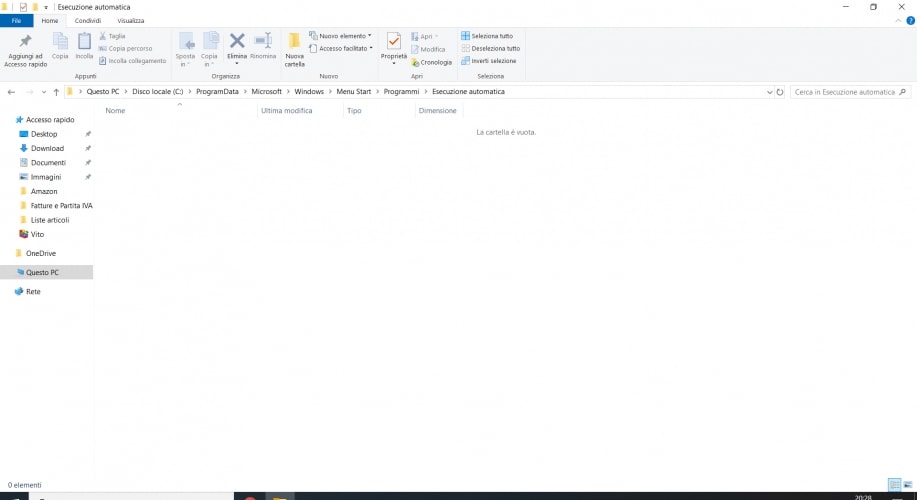 Al suo interno va spostato il collegamento dell’eseguibile del software aperto in precedenza. All’interno di questa cartella è possibile anche posizionare altri file e script da avviare insieme a Windows.
Se l’esecuzione automatica deve avvenire solo per l’utente attivo, il percorso da seguire è questo:
Al suo interno va spostato il collegamento dell’eseguibile del software aperto in precedenza. All’interno di questa cartella è possibile anche posizionare altri file e script da avviare insieme a Windows.
Se l’esecuzione automatica deve avvenire solo per l’utente attivo, il percorso da seguire è questo:
- C:/Users/nome profilo/AppData/Roaming/Microsoft/Windows/Start Menu/Programs/Startup
Rimozione programma o file dall’esecuzione automatica di Windows 10
Per effettuare la rimozione di un programma o di un file all’interno della cartella dell’esecuzione automatica di Windows è necessario aprire la suddetta cartella. A questo punto per evitare che il software venga lanciato al momento dell’avvio di Windows, è sufficiente cancellare il collegamento inserito all’interno della cartella.Esecuzione automatica e app
Il discorso sulle app per PC è un po’ diverso, l’avvio automatico subito dopo il caricamento del sistema operativo mediante la cartella esecuzione automatica è un’operazione un po’ più complessa.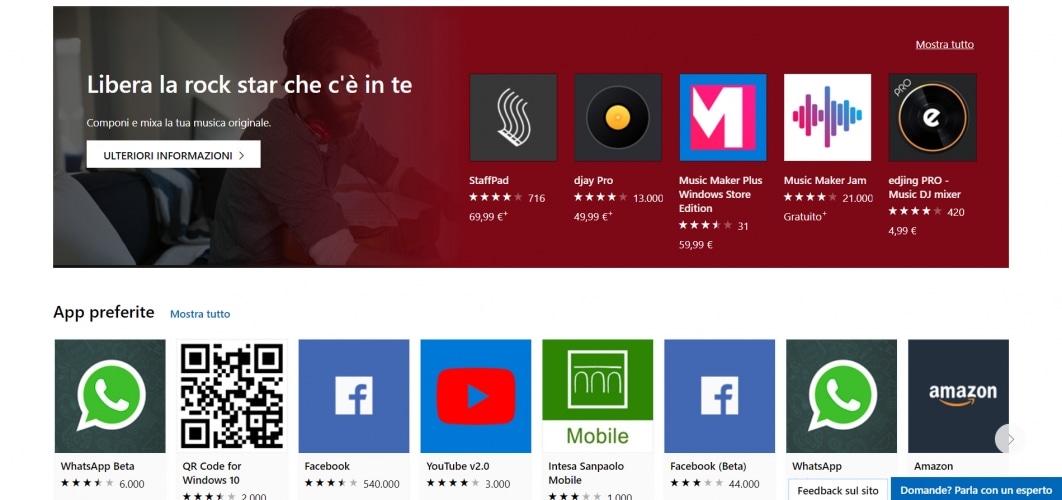 Le applicazioni vengono eseguite in modo diverso dai programmi, per questo motivo se si vuole avviare un’app in modo automatico, il metodo da preferire è quello di creare un collegamento al file associato all’app.
Le applicazioni vengono eseguite in modo diverso dai programmi, per questo motivo se si vuole avviare un’app in modo automatico, il metodo da preferire è quello di creare un collegamento al file associato all’app.
Aggiungere un app all’avvio di Windows 10 in modo semplificato
Per aggiungere un’app all’avvio di Windows 10 bisogna cliccare sul pulsante Start e scorrere fino a trovare l’applicazione che si desidera lanciare, fare clic con il tasto destro del mouse sul nome dell’app, scegliere Altro e poi Apri percorso File. Verrà mostrata la posizione in cui è salvato il collegamento dell’app, se non viene visualizzata la voce Apri percorso file, vuol dire che quella app non può essere eseguita all’avvio. Tenendo aperto il percorso del file, premere il tasto Windows+R, digitare shell:startup e scegliere OK, in questo modo viene aperta la cartella di avvio in cui trascinare o incollare il collegamento dell’app. Queste procedure sono molto semplici, inoltre, ti ricordiamo che puoi anche sfruttare alcuni programmi pensati appositamente per gestire l’esecuzione automatica di alcuni software e applicazioni su Windows, evitando così di dover effettuare più passaggi. Ti ricordiamo che quanto descritto vale anche per le versioni 8.1 e 7 di Windows.Articolo Precedente
Che cosa significa al netto di IVA
Articolo Successivo
Che differenza c'è tra WiFi 4, WiFi 5 e WiFi 6
Redazione